
Comment obtenir la traduction sur Zoom lors d'un webinaire Zoom
Découvrez le rôle critique de l'interprétation linguistique dans les webinaires Zoom pour une communication inclusive, efficace et globale.
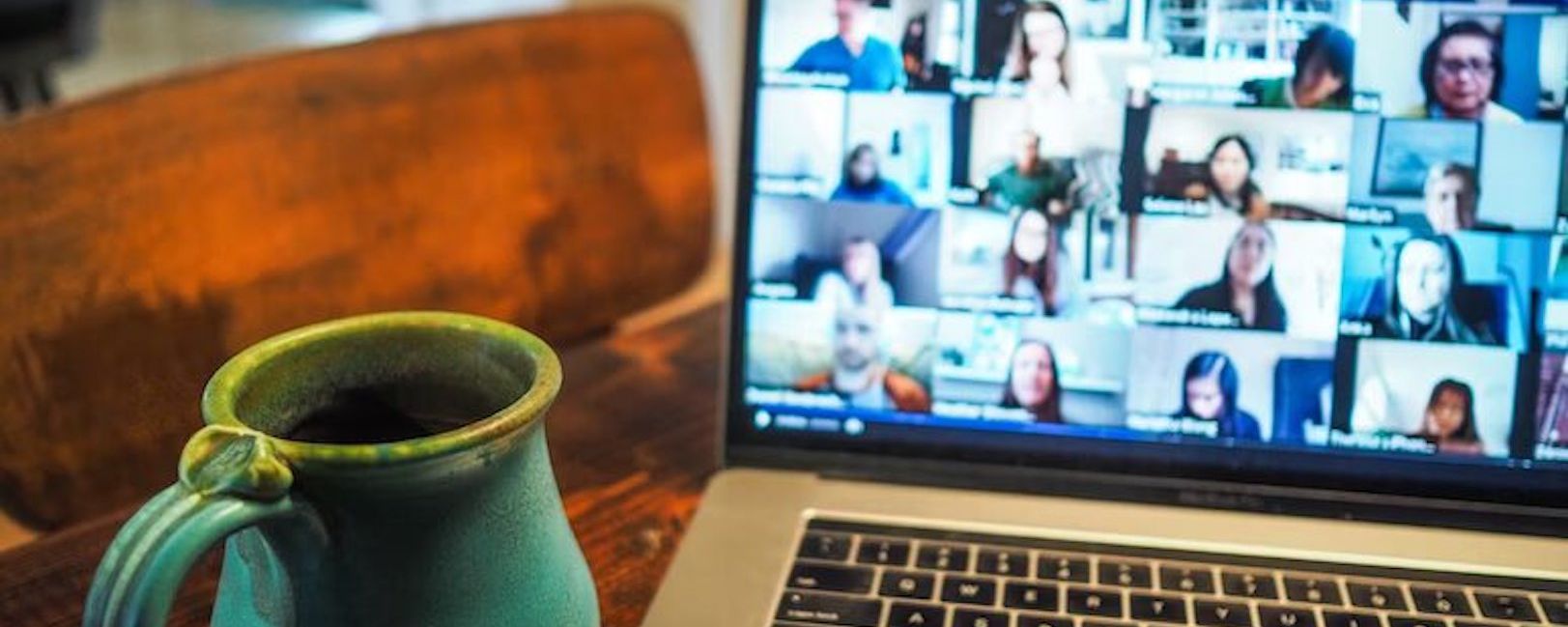
Améliorez vos réunions Zoom avec une transcription en direct. Cela garantit la clarté et l'inclusivité, même en cas de barrières techniques ou linguistiques.
Personne n'aime une réunion en ligne où les participants ne peuvent pas facilement entendre l'animateur ou un autre participant lorsqu'ils parlent.
Cela peut être dû à de nombreux facteurs. Peut-être que le locuteur ou l'auditeur n'est pas un locuteur natif ou a une mauvaise connexion Internet ou des gadgets de communication défectueux, ou la personne a dû s'éloigner de son appareil pour des raisons légitimes.
Cette mésaventure est l'une des nombreuses raisons pour lesquelles vous devriez ajouter et autoriser la transcription Zoom.
Transcrire une réunion améliore la communication efficace. Avec cela, tout le monde dans la réunion est inclus.
La sous-titrage codé est un processus synchrone qui fait en sorte que ce que dit un locuteur s'affiche en mots au fur et à mesure que le locuteur fait son discours.
Cette fonction sur Zoom est connue sous le nom de “transcription en direct”.
La transcription en direct de Zoom est une fonction gratuite qui génère des sous-titres fermés automatisés activés par la parole en temps réel.
Cette fonction de conversion automatique de la parole en texte convertit l'audio d'une réunion en mots pendant la réunion, affichant les sous-titres pour que les participants puissent les voir.
Zoom Live Transcriptions is a function that automatically generates closed captioning that beats manual transcription in a lot of ways: It’s fast, accessible during and after the meeting, and the captions/notes can be easily downloaded after the meeting.
Tout comme avec d'autres fonctions sur Zoom telles que: l'enregistrement ou les fonctions de partage d'écran, l'organisateur de la réunion peut l'autoriser ou la désactiver pendant les réunions en direct.
Une des raisons pour lesquelles votre transcription peut ne pas fonctionner est si elle est désactivée par l'organisateur de la réunion.
Cependant, avant d'examiner pourquoi votre transcription ne fonctionne pas, voyons pourquoi votre transcription devrait fonctionner.
1) La transcription réduit les distractions.
La communication devient plus efficace lorsque les participants ne sont pas distraits, ce qui peut facilement survenir du besoin de prendre des notes lors des réunions en direct.
2) Les locuteurs non natifs.
Lorsque le locuteur ou l'un des participants n'est pas un locuteur natif, la transcription des réunions facilite beaucoup la compréhension pour les non-locuteurs natifs de la langue.
3) Appareils audio défectueux.
Lorsque le locuteur n'est pas audible ou que le dispositif audio de l'animateur ou de l'un des participants est défectueux, la transcription permet aux participants de mieux comprendre ce que dit le locuteur.
4) Facile référencement.
Un utilisateur Zoom peut enregistrer ou télécharger la transcription. Comme l'organisateur peut enregistrer une vidéo de la réunion sur le cloud ou la télécharger sur un appareil, et les notes de la transcription peuvent également être enregistrées sous forme de fichier Word, il devient facile de faire référence à la réunion en utilisant des horodatages spécifiques de la transcription.
C'est pourquoi votre transcription devrait fonctionner sur Zoom et beaucoup d'autres raisons.
Avec Zoom Meetings, les hôtes de réunion exercent généralement un grand contrôle sur ce que les participants à la réunion peuvent ou ne peuvent pas faire.
Par conséquent, les participants ne peuvent faire que ce que l'organisateur de la réunion leur permet de faire.
Cela implique que les participants pourront utiliser la fonction de transcription en direct des sous-titres clos sur Zoom si l'animateur le permet.
Une grande partie de la responsabilité de faire fonctionner la transcription lors d'une réunion Zoom incombe à l'organisateur de la réunion.
Pour que la transcription fonctionne sur votre client Zoom desktop ou votre application mobile, assurez-vous que les éléments suivants sont en place.
1) Vous devez avoir un compte Zoom.
La création d'une réunion en direct sur Zoom nécessite que vous ayez un profil Zoom. Si vous n'avez pas de profil Zoom, vous pouvez en créer un en vous inscrivant sur Zoom.
2) Votre application Zoom doit être mise à jour.
Si votre transcription ne fonctionne pas, cela peut être dû au fait que votre application Zoom est obsolète. En tant qu'animateur de réunion ou participant, assurez-vous que votre logiciel n'est pas obsolète.
Si c'est le cas, téléchargez la version la plus récente. Cela permettra à toutes les fonctions de l'application de fonctionner comme prévu.
Une fois votre logiciel est mis à jour, vous êtes prêt pour la prochaine étape.
3) Activer la fonction de sous-titrage codé (closed captions) dans votre compte Zoom
La fonction de transcription en direct ne sera pas disponible pour votre utilisation lors des réunions si vous n'avez pas activé la transcription en direct dans votre profil Zoom à un moment donné.
L'ancre devrait faire cela avant le début de la réunion.
Voulez-vous autoriser la transcription en direct dans votre profil Zoom? Suivez ces étapes pour autoriser la transcription en direct des sous-titres dans votre profil Zoom.
Connectez-vous à votre profil Zoom en utilisant votre navigateur web préféré.
Trouvez "paramètres" dans la barre latérale gauche.
Cliquez sur "réunion (avancée)".
Accédez à l'endroit où vous voyez l'intitulé "sous-titres fermés" et cliquez sur l'interrupteur basculant sur le côté droit.
Autorisez la transcription en direct une fois pour toutes en cliquant sur la case sous le titre.
Cochez la case sur cette fenêtre pour autoriser le service de transcription en direct de Zoom.
Voilà! Tu as franchi un autre pont!
Dès que cela est activé, pendant les réunions, l'hôte pourra voir une icône de "Transcription en direct CC" en dessous, à côté de l'icône d'enregistrement.
Si l'écran de votre appareil n'est pas grand, l'icône peut ne pas s'afficher.
Maintenant, vous commencerez à voir des transcriptions en direct pendant vos réunions, si vous autorisez la fonction pendant cette réunion.
Cela implique que pour chaque réunion que vous avez l'intention de transcrire, vous devez activer cette fonction.
- Commencez votre réunion.
- Sélectionnez le bouton "Transcription en direct" dans le menu situé à la base de votre écran. L'icône comporte une petite boîte avec "CC" à l'intérieur.
- Sur la fenêtre affichée, sélectionnez "Activer la transcription automatique" pour transcrire la réunion en utilisant la transcription automatique de Zoom.
Une autre façon est d'ajouter une application tierce qui propose une transcription de sous-titres fermés, comme Happy Scribe.
De même, si vous enregistrez vos réunions sur Zoom Cloud, un fichier texte contenant une transcription de la réunion sera automatiquement généré en même temps que l'enregistrement.
Notez que dans les salles de discussion Zoom, la fonction de transcription en direct ne fonctionne pas. Donc, votre transcription risque de ne pas fonctionner si, en tant que participant, vous êtes dans une salle de discussion.
Une fois que l'animateur de la réunion active la fonction de transcription automatique pour la réunion, une flèche pointant vers le haut apparaîtra à côté du bouton de transcription en direct sous l'écran.
Un clic sur la flèche affichera une fenêtre où chaque utilisateur pourra contrôler l'affichage des sous-titres et de la transcription pour leur appareil, pendant que la réunion est en cours.
Si un utilisateur n'autorise pas l'option « afficher la transcription complète », la fenêtre de transcription ne s'affichera pas et la transcription ne fonctionnera pas.
Notez que la transcription en direct ne fonctionnera pas non plus lors de votre réunion Zoom si le bouton de « transcription automatique » est désactivé.
Après toutes ces étapes, la transcription devrait fonctionner correctement sur votre Zoom. Si vous n'aimez pas les transcriptions générées automatiquement par Zoom pour vos réunions, n'hésitez pas à utiliser la solution de transcription de Happy Scribe, une entreprise qui propose une traduction et une transcription de qualité dans plus de 70 langues différentes.

Découvrez le rôle critique de l'interprétation linguistique dans les webinaires Zoom pour une communication inclusive, efficace et globale.

Le passage des réunions en personne aux réunions virtuelles a révolutionné la communication d'entreprise. Plongez dans l'ère Zoom et ses avantages.

Naviguer dans le monde virtuel? Ce guide simplifie la participation aux sessions Zoom, garantissant une connexion fluide sur tous les appareils et plateformes. Plongez-y!

Naviguer à l'ère numérique, cet article explore la récupération des enregistrements Zoom et l'amélioration de l'expérience avec des services de transcription et de sous-titrage.

Découvrez la puissance de la fonction de transcription de Zoom et améliorez votre expérience de réunion virtuelle.

Optimisez le potentiel de vos réunions Zoom en convertissant les enregistrements pour une accessibilité et une collaboration transparente.

Ce billet de blog fournit un guide étape par étape sur la façon de traduire les sous-titres sur Zoom. Il couvre le processus d'activation de la fonction de transcription en temps réel, la sélection de la langue de traduction et l'ajustement des paramètres des sous-titres pour une visualisation optimale. Des astuces utiles et des suggestions de dépannage sont également incluses.

Oui, Zoom dispose d'une fonctionnalité appelée Sous-titrage qui peut afficher des sous-titres traduits. Les animateurs ou les participants peuvent activer cette fonctionnalité et sélectionner la langue pour les sous-titres. C'est un outil utile pour les réunions ou les webinaires multilingues.

Zoom Cloud Meetings est une plateforme de visioconférence qui permet aux utilisateurs d'organiser et de rejoindre des réunions virtuelles. Elle offre des fonctionnalités telles que le partage d'écran, l'enregistrement et des salles de séparation pour des collaborations. Elle a gagné en popularité pendant la pandémie de COVID-19 en permettant le travail à distance et l'apprentissage en ligne.

Les réunions Zoom sont désormais essentielles; les transcriptions améliorent l'efficacité et l'accessibilité.